- Как отключить antimalware service executable в Windows 10
- Подготовка к отключению
- Проверьте наличие антивирусного ПО
- Создайте точку восстановления
- Закройте все запущенные программы
- Отключение antimalware service executable
- Вопрос-ответ:
- Как отключить antimalware service executable в Windows 10?
- Можно ли полностью удалить antimalware service executable из Windows 10?
- Зачем отключать antimalware service executable в Windows 10?
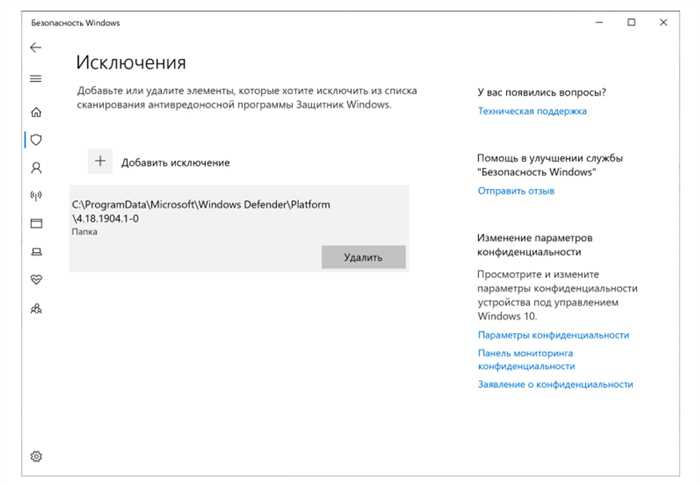
Antimalware Service Executable – это служба, которая отвечает за защиту вашего компьютера от вредоносных программ и вирусов в операционной системе Windows 10. Однако, некоторым пользователям может потребоваться отключить эту службу по разным причинам. В этой статье мы расскажем вам, как навсегда отключить antimalware service executable в Windows 10.
Перед тем как приступить к отключению службы, важно понимать, что это может повлечь за собой риск для безопасности вашего компьютера. Antimalware Service Executable обеспечивает защиту от вредоносных программ и вирусов, поэтому отключение этой службы может сделать вашу систему уязвимой. Рекомендуется отключать службу только в случае крайней необходимости и при наличии альтернативных методов защиты.
Если вы все же решили отключить antimalware service executable, вот подробная инструкция:
- Нажмите комбинацию клавиш Win + R, чтобы открыть окно «Выполнить».
- Введите команду services.msc и нажмите клавишу Enter.
- В открывшемся окне «Службы» найдите службу Windows Defender Antivirus Service.
- Щелкните правой кнопкой мыши на службе и выберите пункт Свойства.
- В окне «Свойства» выберите вкладку Общие.
- В разделе «Состояние службы» нажмите кнопку Остановить.
- В поле «Тип запуска» выберите значение Отключено.
- Нажмите кнопку Применить и затем ОК.
После выполнения этих шагов служба antimalware service executable будет отключена. Однако, рекомендуется периодически проверять ваш компьютер на наличие вредоносных программ и вирусов с помощью антивирусного программного обеспечения сторонних разработчиков.
Учтите, что отключение службы antimalware service executable может привести к снижению безопасности вашей системы. Будьте осторожны и принимайте решение об отключении только в случае крайней необходимости.
Как отключить antimalware service executable в Windows 10

Однако, в некоторых случаях, пользователи могут столкнуться с проблемами, связанными с высокой загрузкой процессора или использованием большого количества оперативной памяти из-за работы antimalware service executable. В таких случаях, вы можете решить проблему, отключив этот процесс.
Вот пошаговая инструкция, как навсегда отключить antimalware service executable в Windows 10:
- Откройте меню «Пуск» и выберите «Настройки».
- В окне «Настройки» выберите «Обновление и безопасность».
- На панели слева выберите «Защита от вирусов и угроз».
- В разделе «Защита от вирусов и угроз» нажмите на ссылку «Управление настройками защитника Windows».
- В открывшемся окне выключите переключатель «Включить защитник Windows».
- Появится предупреждение о возможных рисках при отключении антивирусной защиты. Нажмите «Да», чтобы подтвердить отключение.
После выполнения этих шагов antimalware service executable будет отключен, и вы больше не будете получать уведомления о его работе. Однако, имейте в виду, что отключение антивирусной защиты может повысить риск заражения компьютера вредоносными программами. Поэтому, если вы решите отключить antimalware service executable, будьте осторожны при работе в интернете и при скачивании файлов из ненадежных источников.
Если вам все же необходимо использовать антивирусную защиту, но вы хотите снизить нагрузку на систему, вы можете попробовать изменить настройки антивирусной программы или использовать альтернативное антивирусное ПО.
Подготовка к отключению

Прежде чем приступить к отключению antimalware service executable в Windows 10, необходимо выполнить несколько подготовительных шагов.
Во-первых, убедитесь, что у вас есть права администратора на компьютере. Без этих прав вы не сможете внести необходимые изменения в систему.
Во-вторых, перед отключением antimalware service executable рекомендуется установить альтернативное антивирусное программное обеспечение. Это поможет вам защитить свою систему от вредоносных программ и вирусов, даже после отключения встроенного антивируса.
В-третьих, перед отключением antimalware service executable рекомендуется создать точку восстановления системы. Это позволит вам вернуться к предыдущему состоянию системы, если что-то пойдет не так.
И, наконец, перед отключением antimalware service executable, убедитесь, что вы полностью понимаете последствия этого действия. Отключение встроенного антивируса может сделать вашу систему уязвимой для вредоносных программ и вирусов. Будьте готовы принять все меры предосторожности и использовать альтернативные методы защиты.
После выполнения всех этих подготовительных шагов вы будете готовы приступить к отключению antimalware service executable в Windows 10.
Проверьте наличие антивирусного ПО

Прежде чем приступить к отключению службы antimalware service executable в Windows 10, важно убедиться, что на вашем компьютере установлено антивирусное программное обеспечение. Антивирусная программа играет важную роль в защите вашей системы от вредоносных программ и вирусов, поэтому отключение службы без наличия альтернативной защиты может привести к серьезным последствиям.
Если у вас уже установлено антивирусное ПО, убедитесь, что оно активно и обновлено до последней версии. Проверьте, что все необходимые компоненты антивирусной программы работают корректно и выполняют свои функции.
Если у вас нет антивирусного ПО, рекомендуется установить надежную антивирусную программу перед отключением службы antimalware service executable. Существует множество бесплатных и платных антивирусных программ, из которых вы можете выбрать подходящую для ваших потребностей.
Помните, что без антивирусной защиты ваш компьютер становится уязвимым для различных угроз, поэтому рекомендуется всегда иметь активное и обновленное антивирусное ПО.
Создайте точку восстановления
Прежде чем приступить к отключению antimalware service executable в Windows 10, рекомендуется создать точку восстановления. Это позволит вам вернуть систему к предыдущему состоянию, если что-то пойдет не так.
Для создания точки восстановления в Windows 10 следуйте этим шагам:
- Откройте меню «Пуск» и перейдите в раздел «Параметры».
- В открывшемся окне выберите раздел «Обновление и безопасность».
- На левой панели выберите «Восстановление».
- На правой панели нажмите на кнопку «Создать точку восстановления».
- В появившемся окне нажмите на кнопку «Создать».
- Введите описание для точки восстановления (например, «Перед отключением antimalware service executable»).
- Нажмите на кнопку «Создать» и дождитесь завершения процесса.
Теперь у вас есть точка восстановления, которую вы можете использовать в случае необходимости. Если что-то пойдет не так после отключения antimalware service executable, вы сможете вернуть систему к предыдущему состоянию и исправить проблему.
Закройте все запущенные программы
Перед тем, как приступить к отключению antimalware service executable в Windows 10, убедитесь, что все запущенные программы закрыты. Это важно, чтобы избежать возможных конфликтов и ошибок в процессе изменения настроек.
Для закрытия программ в Windows 10 вы можете воспользоваться следующими способами:
- Щелкните правой кнопкой мыши на панели задач в нижней части экрана и выберите пункт «Закрыть все окна». Это закроет все открытые программы и окна.
- Используйте комбинацию клавиш Alt + F4 на активном окне программы. Это закроет только текущее окно.
- Закройте программы по одной, щелкая на крестик в правом верхнем углу каждого окна.
После того, как вы закрыли все запущенные программы, вы можете переходить к следующему шагу по отключению antimalware service executable в Windows 10.
Отключение antimalware service executable
Однако, в некоторых случаях пользователи могут столкнуться с проблемами, связанными с высокой загрузкой процессора или использованием большого количества оперативной памяти antimalware service executable. В таких случаях может возникнуть необходимость отключить этот процесс.
Как отключить antimalware service executable в Windows 10 навсегда? Вот пошаговая инструкция:
- Откройте меню «Пуск» и выберите «Настройки».
- В открывшемся окне выберите «Обновление и безопасность».
- Перейдите на вкладку «Защита от вирусов и угроз».
- Нажмите на ссылку «Настройки защиты от вирусов и угроз».
- В разделе «Реальная защита» найдите опцию «Включить защиту в реальном времени» и снимите флажок с этой опции.
- Теперь antimalware service executable будет отключен и не будет запускаться автоматически при загрузке системы.
Важно отметить, что отключение antimalware service executable может снизить уровень защиты вашей системы от вредоносных программ. Поэтому перед отключением рекомендуется установить альтернативную антивирусную программу или включить защиту Windows Defender после выполнения необходимых задач.
Теперь вы знаете, как навсегда отключить antimalware service executable в Windows 10. Следуйте инструкции и настройте свою систему в соответствии с вашими потребностями и предпочтениями.
Вопрос-ответ:
Как отключить antimalware service executable в Windows 10?
Для отключения antimalware service executable в Windows 10 вам потребуется выполнить несколько шагов. Во-первых, откройте диспетчер задач, нажав комбинацию клавиш Ctrl + Shift + Esc. Затем найдите процесс antimalware service executable в списке процессов и щелкните правой кнопкой мыши по нему. В контекстном меню выберите пункт «Завершить задачу». После этого antimalware service executable будет отключен.
Можно ли полностью удалить antimalware service executable из Windows 10?
Нет, нельзя полностью удалить antimalware service executable из Windows 10, так как это является частью системы защиты Windows Defender. Однако, вы можете временно отключить его, следуя инструкциям, описанным в статье. Если вы хотите полностью удалить антивирусную программу, вам придется использовать другое антивирусное ПО.
Зачем отключать antimalware service executable в Windows 10?
Отключение antimalware service executable в Windows 10 может быть полезным в нескольких случаях. Во-первых, это может помочь улучшить производительность компьютера, особенно если у вас слабый процессор или недостаточно оперативной памяти. Во-вторых, если у вас установлена другая антивирусная программа, отключение antimalware service executable может предотвратить конфликты между разными антивирусами. Однако, следует помнить, что отключение antimalware service executable оставит ваш компьютер без защиты Windows Defender, поэтому будьте осторожны при скачивании и установке программ из интернета.






